- Brukere har rapportert at de får krasj i Outlook etter å ha fått juni 2020-versjonen.
- Når det er tilfelle, er det noen feilsøkingstrinn du kan følge for å unngå dette problemet.
- Hvis du vil lese mer om denne typen feil, kan du besøke nettstedene våre dedikert Crash Hub.
- Vi har enda flere feilsøkingsguider på vårOutlook Fix-sidenogså.
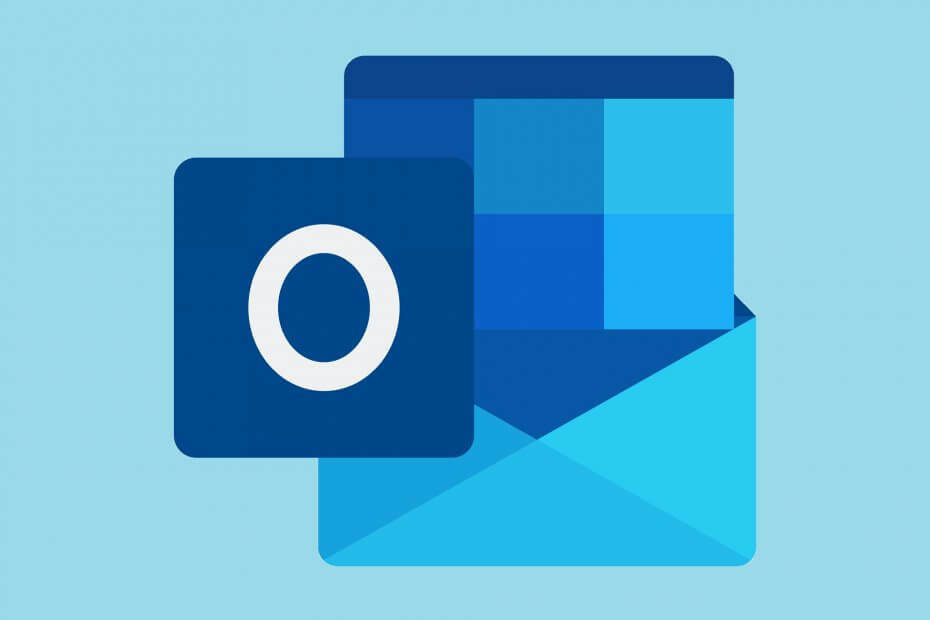
Denne programvaren vil holde driverne dine i gang, og dermed beskytte deg mot vanlige datamaskinfeil og maskinvarefeil. Sjekk alle driverne dine nå i 3 enkle trinn:
- Last ned DriverFix (bekreftet nedlastningsfil).
- Klikk Start søk for å finne alle problematiske drivere.
- Klikk Oppdater drivere for å få nye versjoner og unngå systemfeil.
- DriverFix er lastet ned av 0 lesere denne måneden.
De av dere som bruker Microsoft Outlook kan ha lagt merke til en plutselig økning i krasj og feilmeldinger når de prøver å starte appen.
Mer presist, vi snakker om en feilkode 0xc0000005, og den kan senere vises i hendelsesviseren.
Dette problemet ble til og med bekreftet av våre egne brukere som kommenterte:
Jeg gjorde Microsoft-oppdateringen, startet på nytt og nå krasjer Outlook. Åpenbart var det oppdateringen.
Tilsynelatende er dette problemet mest sannsynlig relatert til juli 2020 MS Office utgivelse. Heldigvis, hvis du også opplever noen lignende krasj med Outlook, har vi samlet denne guiden for å hjelpe deg med å løse problemet på kort tid.
Hvordan fikser jeg Outlook-feilkode 0xc0000005?
1. Utfør en MS Office-tilbakestilling til juni 2020-versjonen
- trykk Start, og skriv inn CMD
- Når Ledeteksten vinduet åpnes skriv inn følgende linje, og trykk deretter på Tast inn:
cd "\ Program Files \ Common Files \ microsoft delt \ ClickToRun"
- Dette vil åpne Klikk for å kjøre mappe. Skriv inn følgende linje, og trykk deretter på Tast inn:
officec2rclient.exe / oppdater brukeroppdatering = 16.0.12827.20470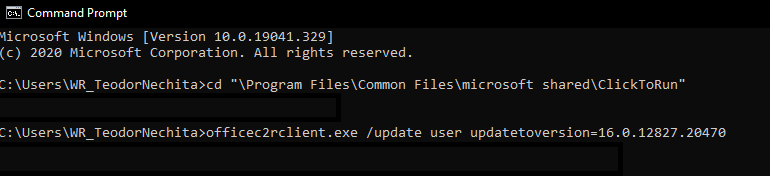
- Vent til Microsoft Office laster ned og installerer den versjonen
- Når et vindu dukker opp der Nedlastinger ble installert, kan du trykke Lukk
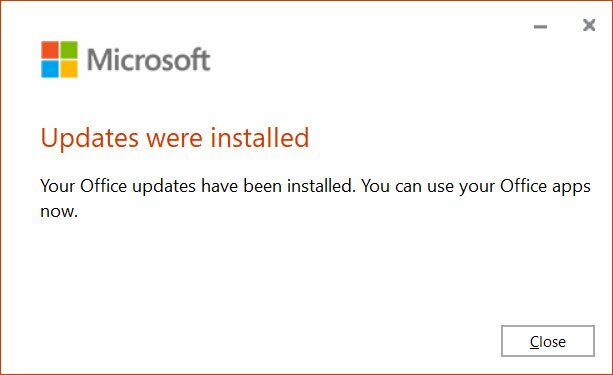
Merk: Hvis denne metoden ikke fungerer for deg, kan du bruke denne kommandolinjen i stedet for i trinn 3: officec2rclient.exe / oppdater brukeroppdatering = 16.0.12527.20880
2. Start Outlook i sikkermodus
- Hold Ctrl tasten, og start Microsoft Outlook
- Du vil bli spurt om du vil starte det med Sikkerhetsmodus.
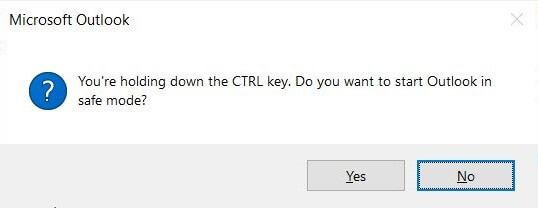
- Du vil bli spurt om du vil starte det med Sikkerhetsmodus.
- Å velge Ja
- Dette vil starte Outlook i sin mest grunnleggende form, uten forstyrrelser fra eksterne programmer for tilleggsprogrammer.
Merk: Denne spesielle løsningen var bekreftet av noen av våre lesere:
jeg reparerte nettet. rammeverk med et Microsoft-verktøy. etter det kan jeg åpne Outlook i sikker modus
Ved å følge dette trinnet, bør du nå kunne bruke Microsoft Outlook uten flere problemer.
Det skal bemerkes at dette ikke er den eneste gangen feilkoden 0xc0000005 har dukket opp, etter å ha påvirket forskjellige applikasjoner også tidligere.
Heldigvis har vi også dekket problemet i dette detaljert feilsøkingsguide.
Gi oss beskjed om hvilken metode som hjalp deg ved å gi oss en melding i kommentarfeltet nedenfor.
ofte stilte spørsmål
Feilkode 0xc0000005 er en type krasjfeil, så mange programmer kan bli påvirket av den. Senest rapporterte brukere at de møtte feilkode 0xc0000005 på Microsoft Outlook.
Hvis du støter på 0xc0000005 krasjfeil, følg bare trinnene som er skrevet i denne trinnvise veiledningen.
Hvis Outlook fortsetter å krasje, bør du vurdere å erstatte det med en annen e-postklient, siden det er mange av dem på markedet.


![Fix: Qbittorrent krasjer på Windows 11 [5 rettelser]](/f/6915a85f9c34ecfd0a6ed30383c16077.png?width=300&height=460)